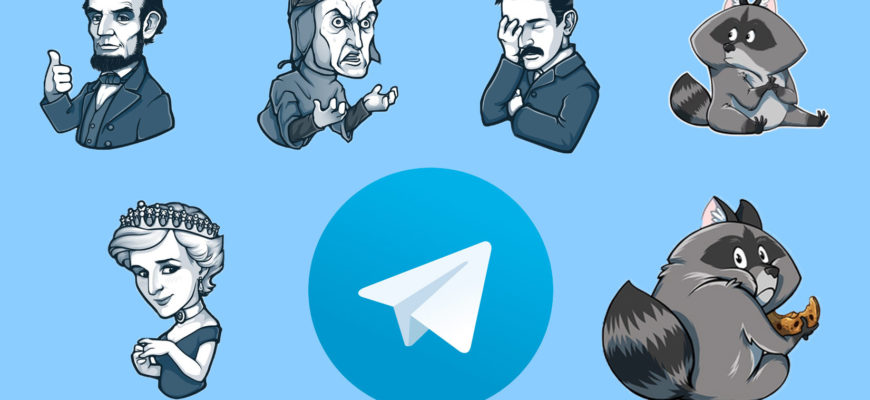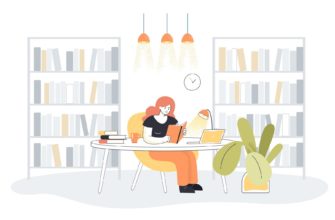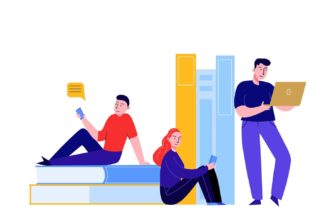Создание собственного стикера для Telegram может быть довольно увлекательным процессом. В зависимости от твоих навыков и инструментов, можно сделать это несколькими способами. Вот пошаговая инструкция:
Шаг 1: Создание изображения стикера
Выбор инструмента для создания изображения:
- Графические редакторы: Adobe Photoshop, Illustrator, GIMP (бесплатно), Inkscape (бесплатно).
- Онлайн инструменты: Canva, Pixlr.
Создание изображения:
- Создай изображение с прозрачным фоном (формат PNG).
- Размер изображения для стикера обычно составляет 512×512 пикселей, но может быть и меньше.
Понимаю, что доступ к некоторым международным сервисам может быть ограничен, поэтому я подобрал несколько альтернативных инструментов, которые должны работать в России и помогут тебе создать стикер для Telegram.
Графические редакторы
GIMP (бесплатно)
- Описание: GIMP — это мощный и бесплатный графический редактор с открытым исходным кодом.
- Сайт: gimp.org
- Особенности: Поддержка слоёв, инструментов для рисования и редактирования изображений, возможность работы с прозрачным фоном.
Inkscape (бесплатно)
- Описание: Inkscape — это бесплатный векторный графический редактор.
- Сайт: inkscape.org
- Особенности: Поддержка векторной графики, мощные инструменты для создания и редактирования векторных изображений.
Krita (бесплатно)
- Описание: Krita — бесплатная программа для цифрового рисования и иллюстраций.
- Сайт: krita.org
- Особенности: Поддержка планшетов для рисования, множество кистей и инструментов для создания качественных иллюстраций.
Онлайн инструменты
Pixlr (бесплатно и платно)
- Описание: Pixlr — это мощный онлайн-редактор изображений, доступный в браузере.
- Сайт: pixlr.com
- Особенности: Интуитивно понятный интерфейс, поддержка слоёв, фильтров и инструментов для редактирования изображений. Доступен в России.
Photopea (бесплатно)
- Описание: Photopea — это онлайн-редактор изображений, похожий на Photoshop.
- Сайт: photopea.com
- Особенности: Поддержка работы с форматами PSD, XCF, Sketch, XD и CDR, возможность работы с прозрачным фоном.
Мобильные приложения
MediBang Paint (бесплатно)
- Описание: MediBang Paint — это бесплатное приложение для рисования, доступное на Android и iOS.
- Сайт: medibangpaint.com
- Особенности: Поддержка слоёв, множество кистей и инструментов для рисования.
Ibis Paint X (бесплатно и платно)
- Описание: Ibis Paint X — это популярное приложение для рисования на мобильных устройствах.
- Сайт: ibispaint.com
- Особенности: Поддержка слоёв, множество кистей, возможность записи процесса рисования.
Локальные программы
Paint.NET (бесплатно)
- Описание: Paint.NET — это бесплатный графический редактор для Windows.
- Сайт: getpaint.net
- Особенности: Поддержка слоёв, множество инструментов для редактирования изображений, простой интерфейс.
Affinity Designer (платно)
- Описание: Affinity Designer — это мощный векторный графический редактор.
- Сайт: affinity.serif.com
- Особенности: Поддержка векторной графики, множество профессиональных инструментов для создания и редактирования изображений.
Эти инструменты должны помочь тебе создать качественные стикер для использования в Telegram. Удачи в творческом процессе!
Шаг 2: Создание стикера в Telegram
Стикер в Telegram технически являются стикерами, поэтому их нужно добавить как стикеры.
Запуск Telegram:
- Открой приложение Telegram на своём устройстве.
Запуск бота для создания стикеров:
- Найди бота
@Stickersи начни с ним диалог.
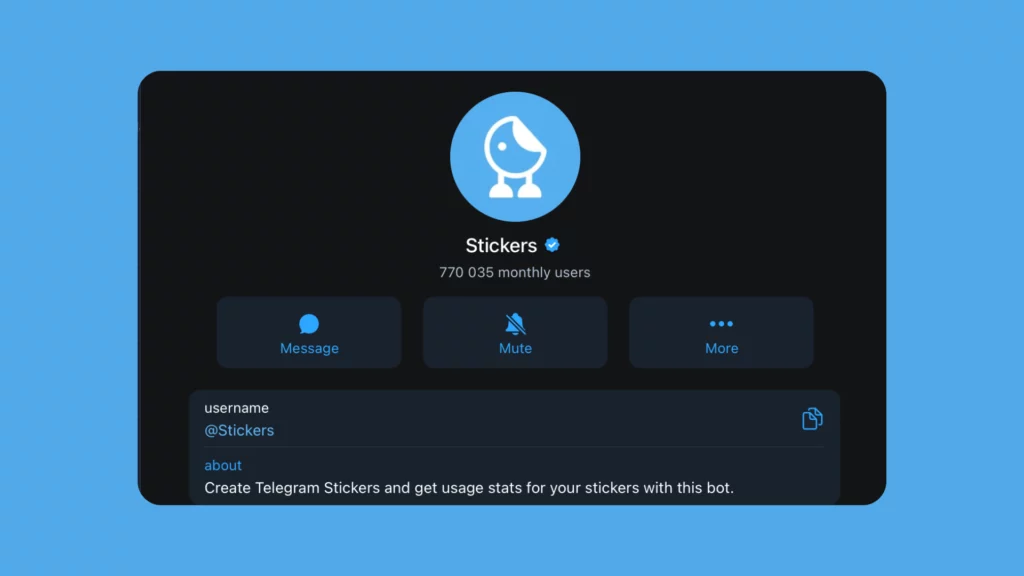
Создание нового набора стикеров:
- Отправь команду
/newpackчтобы создать новый набор стикеров. - Следуй инструкциям бота: дай название своему набору стикеров.
Добавление стикера:
- Бот попросит тебя отправить изображение стикера. Отправь своё изображение в формате PNG с прозрачным фоном.
Бот пришлет сообщение: Теперь пришлите, пожалуйста, будущий стикер — файл в формате PNG или WEBP с прозрачным фоном. Изображение должно вписываться в квадрат 512×512 (одна сторона — 512 пикселей, другая — 512 или меньше). Внимание: не загружайте изображения, защищённые авторскими правами. У стикеров должна быть белая обводка и тень, как здесь (пример в формате PSD): https://telegram.org/img/StickerExample.psd. Рекомендуем загружать изображения через веб-версию или десктопное приложение.

- Затем бот попросит тебя назначить эмодзи для этого стикера. Выбери соответствующий эмодзи и отправь его боту.
Завершение процесса:
- Повтори шаг 4 для добавления всех нужных стикеров.
- Когда закончишь, отправь команду
/publishчтобы опубликовать набор. - Бот попросит тебя выбрать короткое имя (ссылку) для набора стикеров.
Вот несколько онлайн инструментов для удаления фона, которые должны работать в России:
Remove.bg
- Описание: Remove.bg — это популярный онлайн-сервис для автоматического удаления фона с изображений.
- Сайт: remove.bg
- Особенности: Очень прост в использовании, поддерживает загрузку изображений и автоматическое удаление фона за считанные секунды. Есть возможность ручной корректировки.
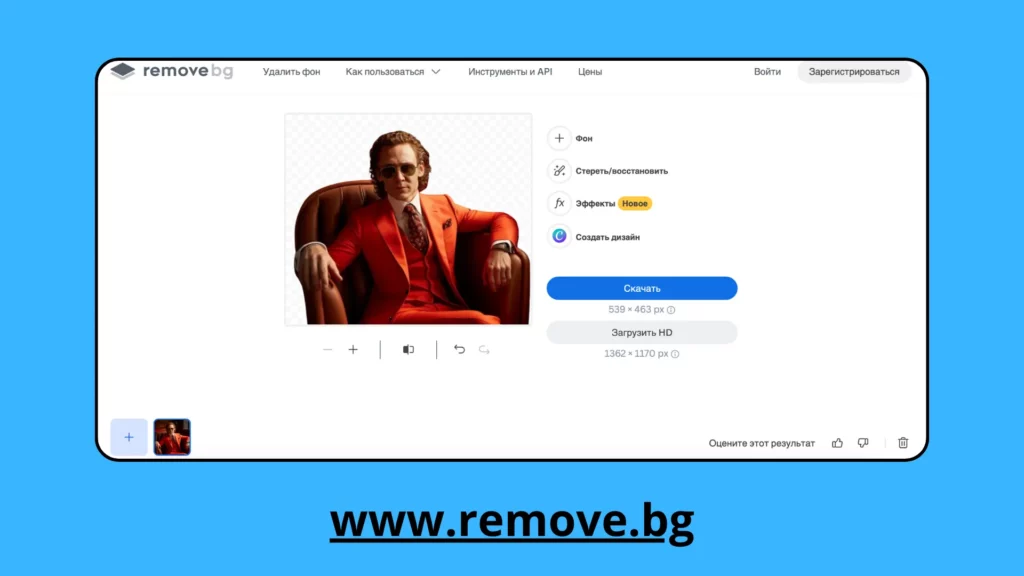
Clipping Magic
- Описание: Clipping Magic — это онлайн-инструмент для удаления фона с изображений с помощью AI.
- Сайт: clippingmagic.com
- Особенности: Поддержка автоматического и ручного удаления фона, возможность настройки границ, тени и других параметров.
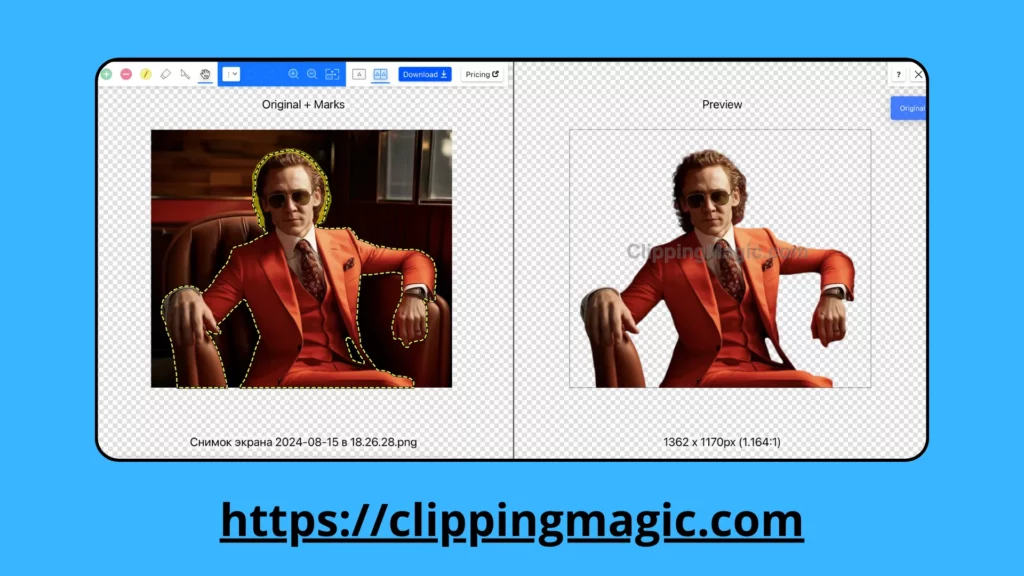
PhotoScissors
- Описание: PhotoScissors — это онлайн-сервис для быстрого и простого удаления фона с изображений.
- Сайт: photoscissors.com
- Особенности: Простой интерфейс, автоматическое удаление фона, возможность редактирования результата вручную.
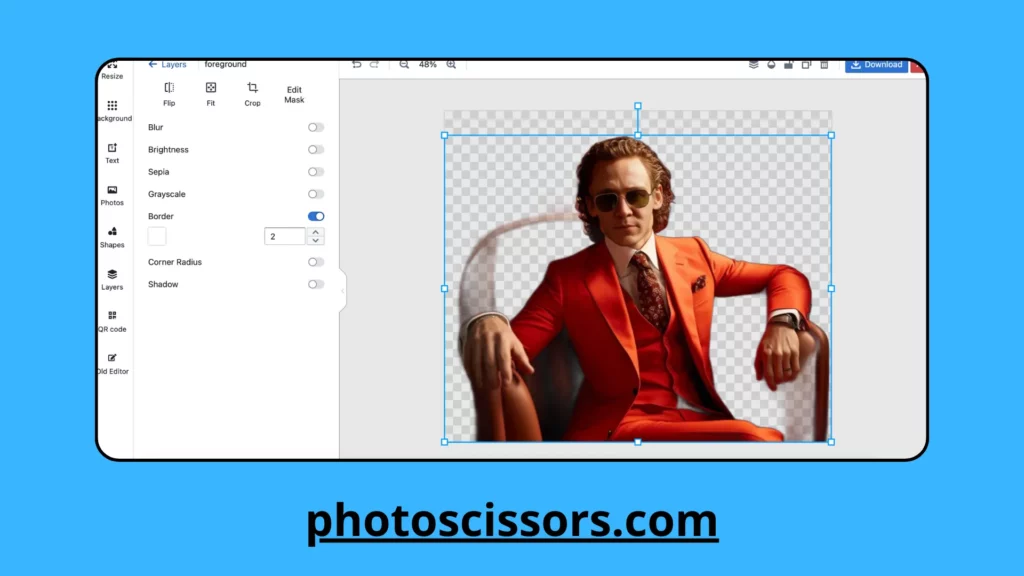
Pixlr Remove BG
- Описание: Pixlr предлагает инструмент для автоматического удаления фона, встроенный в их онлайн-редактор.
- Сайт: pixlr.com/remove-bg
- Особенности: Быстрое и автоматическое удаление фона, возможность дальнейшего редактирования изображения в Pixlr Editor.
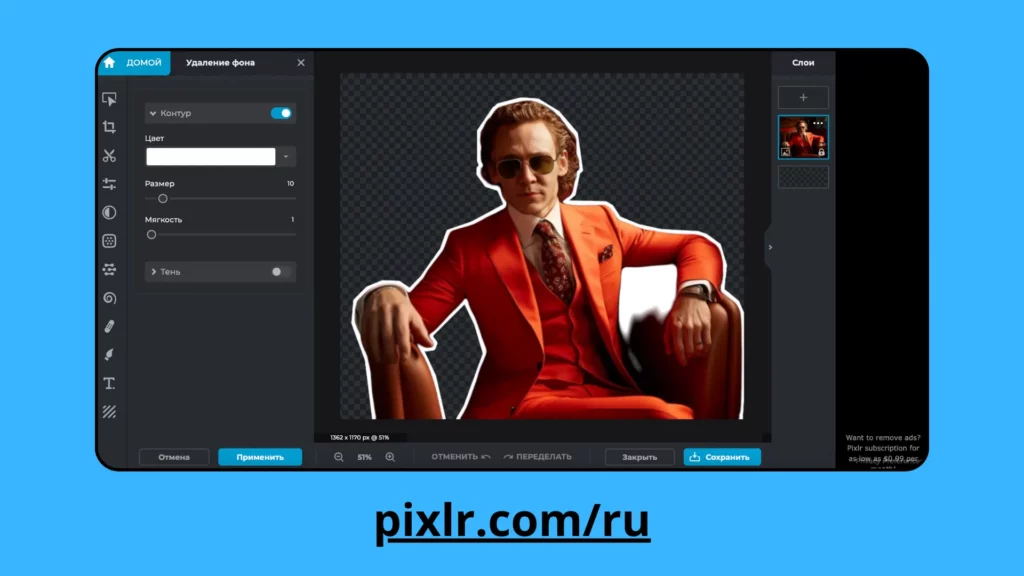
Я взял результаты Pixlr Remove BG. Фон удалился достаточно ок и белую обводку легко сделать
Шаг 3: Использование созданного стикера
Ссылка на мой тестовый стикер пак
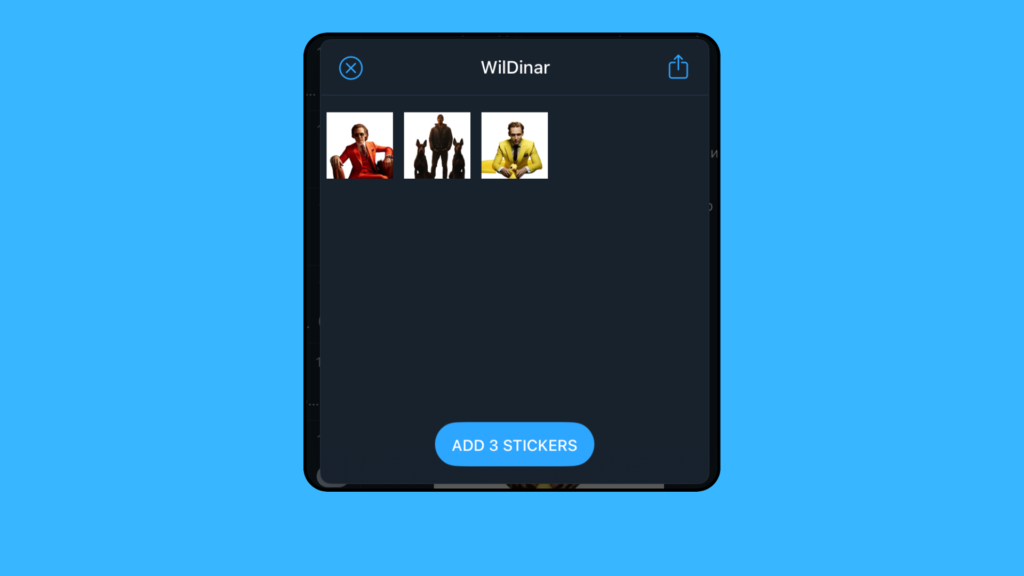
Использование в чате:
- Теперь ты можешь использовать свои созданные эмодзи/стикеры в любом чате Telegram. Просто открой стикер-панель и выбери свой набор.
Поделиться набором стикеров:
- Ты можешь поделиться ссылкой на свой набор стикеров с друзьями, чтобы они тоже могли его использовать.
Примечания
- Качество изображения: Убедись, что твоё изображение высокого качества и не содержит артефактов.
- Авторские права: Убедись, что ты имеешь право использовать изображение, если оно не создано тобой.
Теперь ты знаешь, как создать свои собственные эмодзи для Telegram! Удачи!